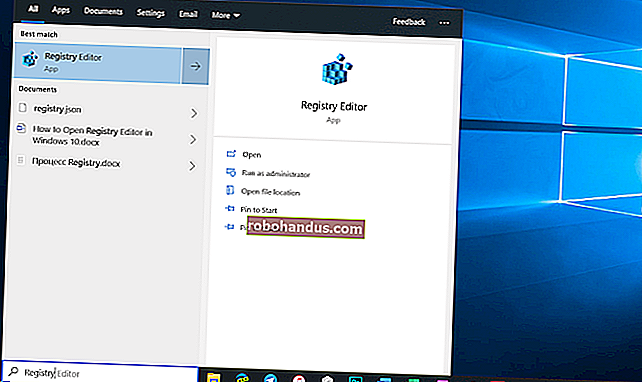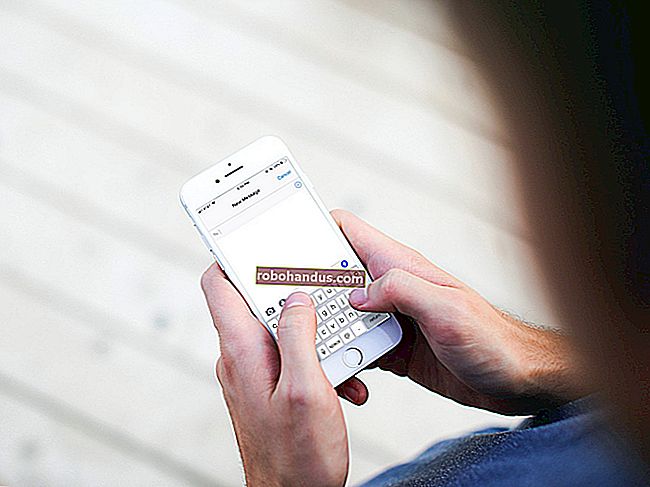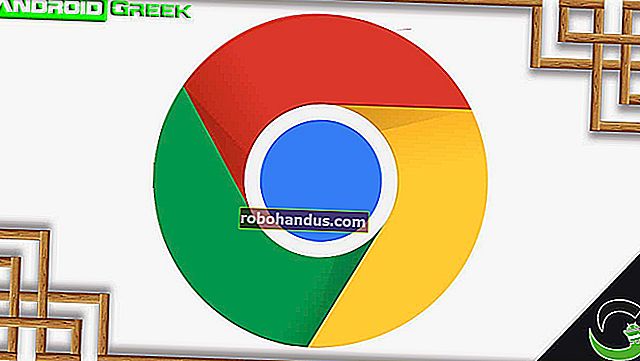Cara Membuat semula Pengawal ke Kekunci Papan Kekunci pada Windows dan MacOS

Banyak permainan PC dan Mac menganggap papan kekunci sebagai warganegara kelas pertama dan mempunyai sokongan yang buruk untuk pengawal permainan. Anda boleh memetakan semula butang pengawal anda ke penekanan kekunci papan kekunci untuk mengatasi batasan ini.
Anda akan kehilangan beberapa input analog — sebagai contoh, joystick hanya akan berfungsi sebagai kekunci anak panah yang hidup atau mati tanpa julat kepekaan biasa — tetapi untuk beberapa permainan, itu bukan masalah besar.
Sekiranya anda hanya ingin bermain permainan Steam dengan pengawal, Steam sudah mempunyai alat bawaan yang hebat untuk memetakan semula pengawal dalam Mod Gambar Besar dan akan menjadi penyelesaian yang jauh lebih mudah daripada yang lain yang disenaraikan di sini. Untuk penggunaan permainan seluruh sistem atau permainan bukan Steam, anda memerlukan aplikasi pihak ketiga.
BERKAITAN: Cara Memetakan Semula Xbox, PlayStation, dan Butang Pengawal Lain di Steam
Sambungkan Pengawal Anda
Langkah ini jelas, tetapi dengan begitu banyak jenis pengawal di pasaran, boleh menjadi cabaran untuk membuat mereka berfungsi dengan betul, terutama di macOS. Kami mempunyai panduan komprehensif untuk kebanyakan pengawal arus perdana yang boleh anda rujuk jika anda menghadapi masalah, tetapi kebanyakan pengawal gen semasa akan dipasang dan dimainkan pada Windows dan macOS. Pengawal generasi terakhir dan terdahulu mungkin memerlukan pemacu tersuai dan sedikit persediaan.
BERKAITAN: Cara Menghubungkan Mana-mana Pengawal Permainan Konsol ke PC Windows atau Mac
Anda boleh memastikan pengawal disambungkan dengan membuka tab "Peranti" dalam tetapan Window. Pergi ke Tetapan> Peranti> Bluetooth & Peranti Lain dan lihat di bawah "Peranti Lain."

Pada macOS, anda biasanya dapat mencari pengawal USB di aplikasi "Maklumat Sistem", di bawah "USB". Pengawal Bluetooth akan muncul di menu Bluetooth di menu atas.

Persediaan Windows (Dan Linux) - AntiMicro
Terdapat beberapa pilihan komersil yang bagus di luar sana, terutamanya reWASD, tetapi AntiMicro percuma, sumber terbuka, dan menjalankan tugasnya juga. Ia juga berfungsi di Linux.
Muat turun keluaran terbaru dari Github (atau versi mudah alih jika anda tidak mahu memasangnya) dan buka.

Selagi pengawal anda disambungkan, anda akan melihat skrin ini meletakkan semua tongkat dan butang. Anda boleh mengklik salah satu untuk menetapkan pemetaan ke kekunci papan kekunci atau tetikus mana pun. Sekiranya anda menekan butang pada alat kawalan anda, butang akan menyala pada AntiMicro, jadi anda tidak perlu risau untuk mengetahui "Butang 14" yang mana satu.
Memetakan joystick ke WASD atau kekunci anak panah mengubahnya dari input analog ke digital, yang mungkin kurang responsif, tetapi anda boleh mengkonfigurasi zon mati dan tetapan lain dengan mengklik butang "L Stick" di tengah.

Joystick juga berfungsi dengan baik ketika dipetakan ke tetikus, yang membawa kembali beberapa kawalan analog. Itu bagus untuk mana-mana permainan yang memerlukan sasaran pertama.
Terdapat beberapa pilihan lanjutan dalam tetapan, seperti sokongan makro dan pertukaran profil. Tetapi, di luar kotak, AntiMicro berfungsi dengan baik untuk hanya memetakan semula pengawal ke kekunci papan kekunci.
Persediaan MacOS - Seronok

Untuk macOS, Enjoyable adalah alternatif yang bagus untuk AntiMicro yang lebih mudah digunakan. Cukup jalankan aplikasinya, tekan butang pada alat kawalan anda, kemudian tekan kekunci pada papan kekunci anda, dan ulangi untuk setiap butang yang ingin anda petakan. Setelah selesai, tekan butang jalankan (sepertinya ">") di sudut kanan atas, dan sebaiknya pergi. Ia tidak mempunyai kehadiran di menu menu Mac anda, jadi anda mesti membuka tetingkap semasa anda ingin menggunakan alat kawalan anda.
Menyokong menyokong pelbagai profil, menukar profil dengan butang, dan menggerakkan tetikus. Tongkat kegembiraan boleh sedikit tergelincir untuk dipetakan, kerana cenderung beralih antara beberapa paksi. Tetapi, dengan beberapa percubaan dan kesilapan, ia mesti berjalan lancar.